火狐浏览器解除网页被阻止的方法
时间:2023-09-07 13:43:43作者:极光下载站人气:1090
火狐浏览器中常常会出现网页被拦截的问题出现,这种情况该如何解决呢,我们在进进行网页的浏览的时候,很多时候会出现网页被拦截,这是由于该网页存在安全性问题,一般出现了安全性问题的网页就会被自动检测,然后拦截该网页的访问权限,在该浏览器的隐私安全窗口中设置了对网页的安全防护的功能选项,我们只需要进入到该隐私安全的页面中将对网页防护的功能选项取消启用就好了,下方是关于如何使用火狐浏览器网页被拦截的具体操作方法,如果你需要的情况下可以看看方法教程,希望对大家有所帮助。
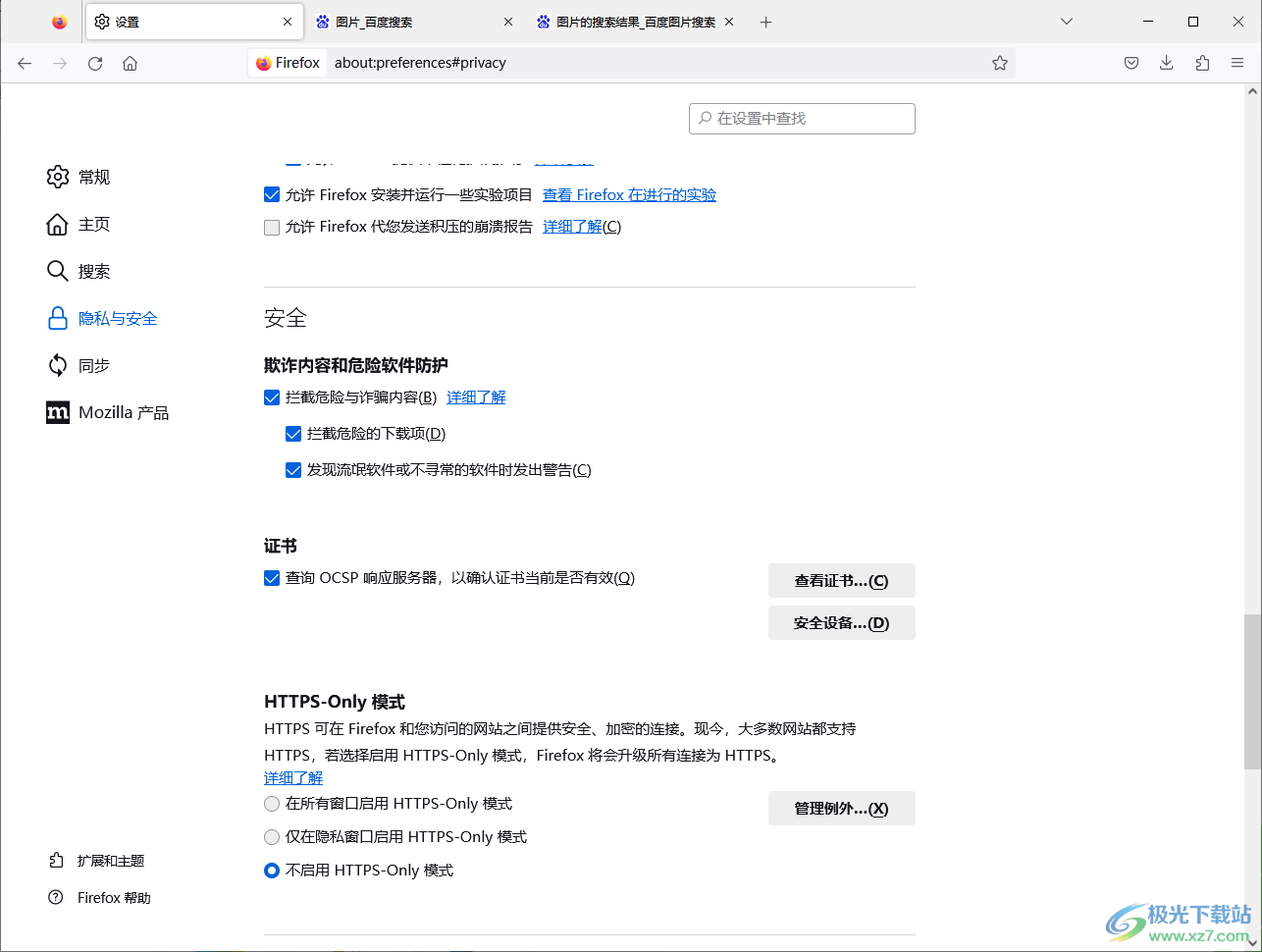
方法步骤
1.将电脑桌面上的火狐浏览器双击打开,在页面上将鼠标移动到右侧上方【三】的图标位置点击打开。
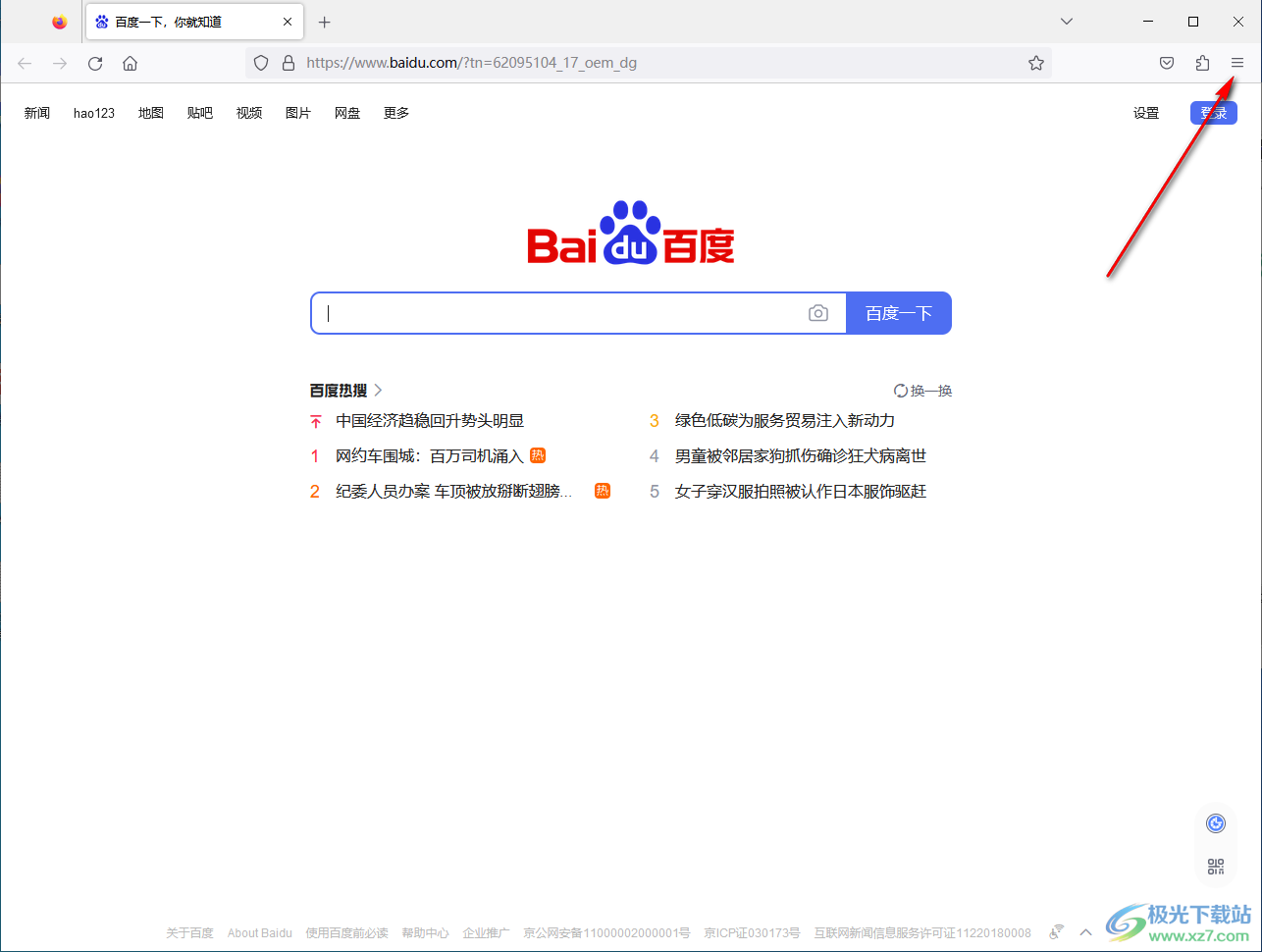
2.那么包含在该图标中的相关功能就会全部显示出来,只需要将其中的【设置】选项点击进入就好了。
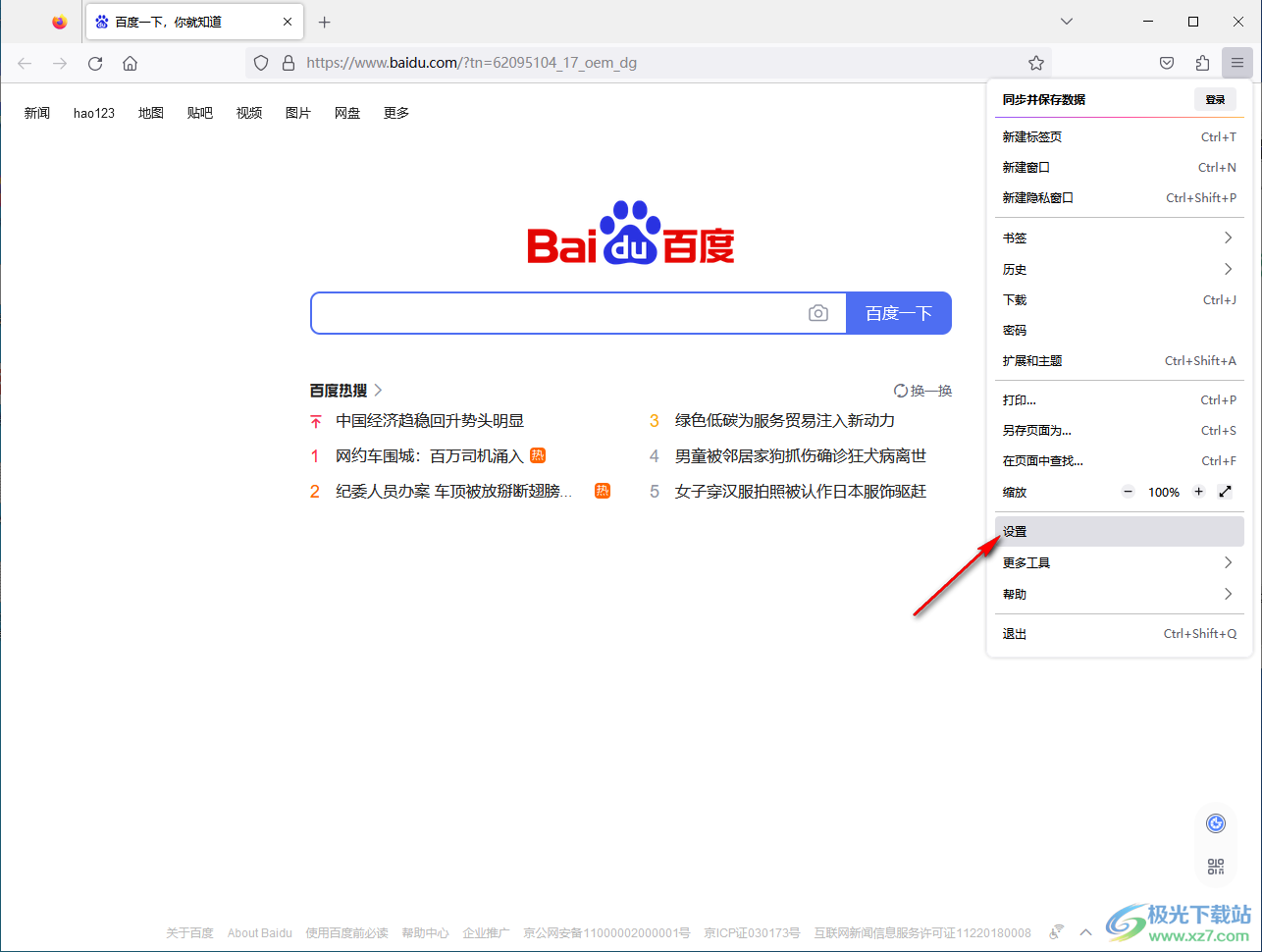
3.进入之后,在页面中将左侧的【隐私与安全】这个选项进行点击。
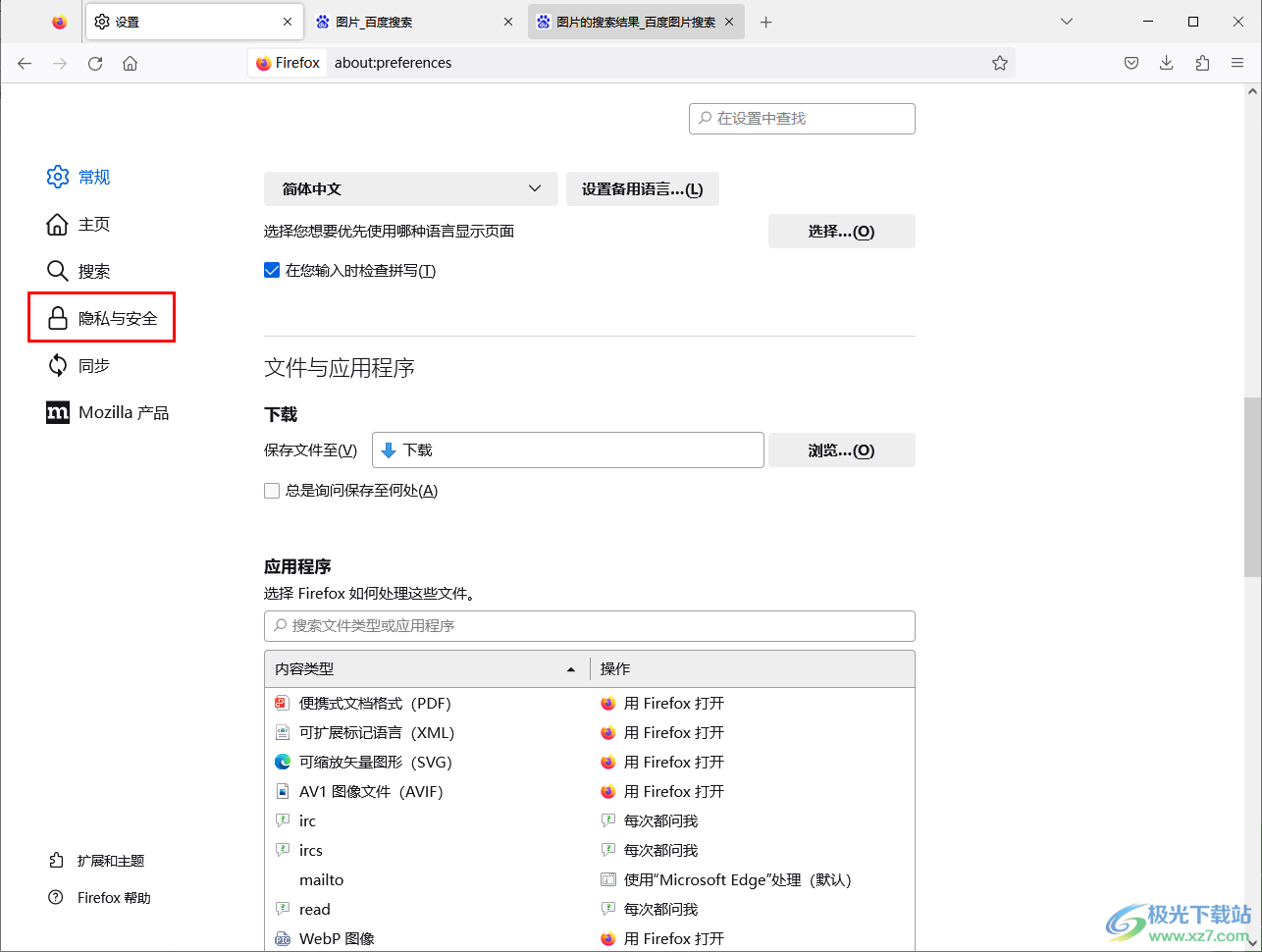
4.这时你可看到在该页面存在很多有用的设置功能,你可以在右侧的页面进行滚动鼠标,找到【安全】相关选项,如图所示。
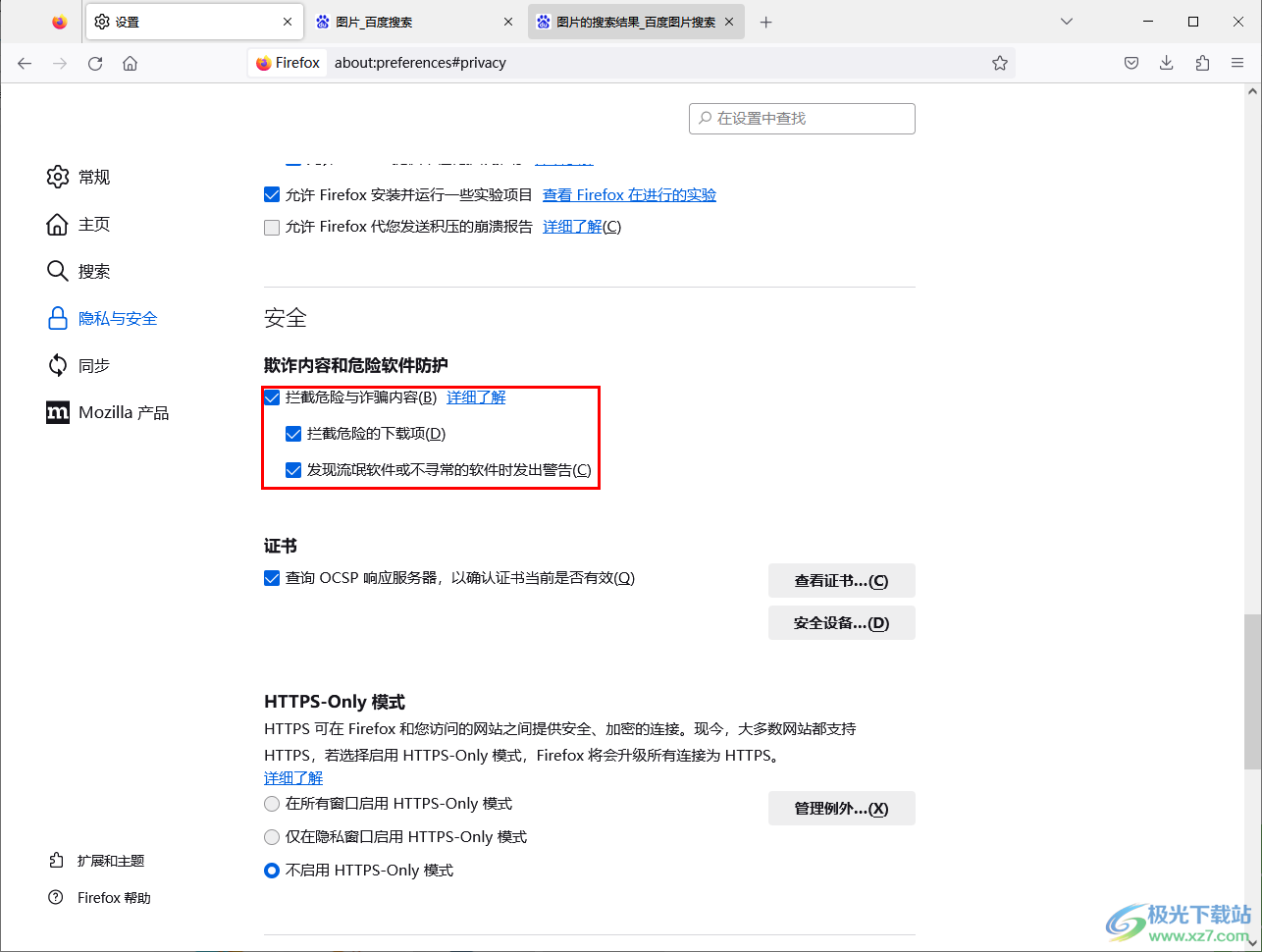
5.将【欺诈内容和危险软件防护】下方的功能选项取消勾选就好了,如图所示。
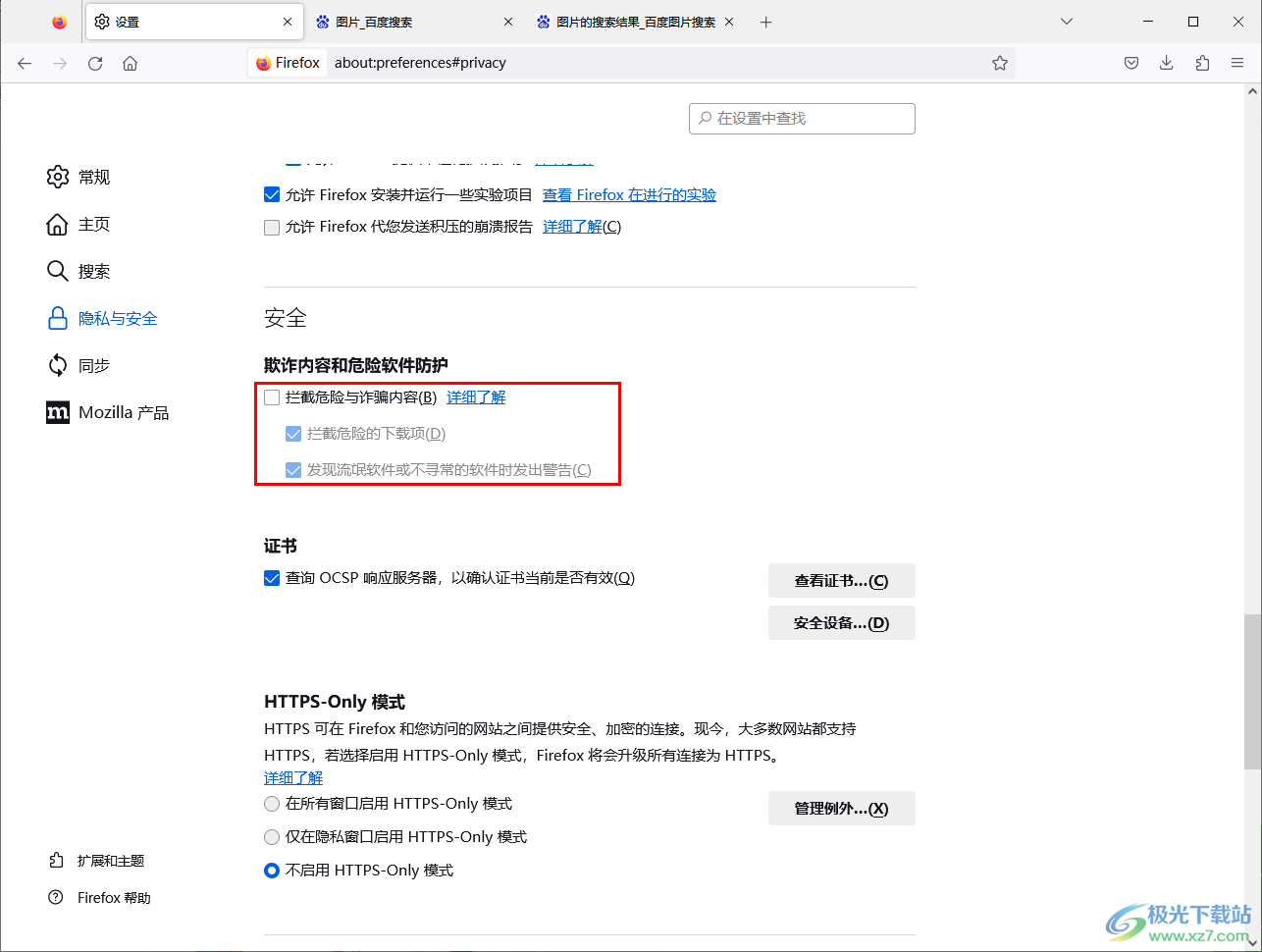
以上就是关于如何使用火狐浏览器解决网页被拦截的具体操作方法,网页之所以会被拦截,很有可能是由于网页内容存在欺诈内容或者是不安全的软件内容,因此就会被防护起来不让访问,如果你需要访问的话,就按照上述的方法进行解决即可,感兴趣的话可以操作试试。

大小:63.6 MB版本:v131.0.3环境:WinAll, WinXP, Win7, Win10
- 进入下载
相关推荐
相关下载
热门阅览
- 1百度网盘分享密码暴力破解方法,怎么破解百度网盘加密链接
- 2keyshot6破解安装步骤-keyshot6破解安装教程
- 3apktool手机版使用教程-apktool使用方法
- 4mac版steam怎么设置中文 steam mac版设置中文教程
- 5抖音推荐怎么设置页面?抖音推荐界面重新设置教程
- 6电脑怎么开启VT 如何开启VT的详细教程!
- 7掌上英雄联盟怎么注销账号?掌上英雄联盟怎么退出登录
- 8rar文件怎么打开?如何打开rar格式文件
- 9掌上wegame怎么查别人战绩?掌上wegame怎么看别人英雄联盟战绩
- 10qq邮箱格式怎么写?qq邮箱格式是什么样的以及注册英文邮箱的方法
- 11怎么安装会声会影x7?会声会影x7安装教程
- 12Word文档中轻松实现两行对齐?word文档两行文字怎么对齐?
网友评论